Autor:
Tamara Smith
Erstelldatum:
21 Januar 2021
Aktualisierungsdatum:
1 Juli 2024

Inhalt
In diesem Wiki erfahren Sie, wie Sie eine DVD oder Blu-ray auf Ihrer Xbox One abspielen. Bevor Sie eine DVD oder Blu-ray auf Xbox One ansehen können, müssen Sie die Blu-ray-App auf Ihrer Xbox One installieren.
Schreiten
 Drücken Sie die Xbox-Home-Taste. Dies ist die Schaltfläche mit dem Xbox-Logo in der Mitte des Controllers. Dadurch gelangen Sie zum Startbildschirm.
Drücken Sie die Xbox-Home-Taste. Dies ist die Schaltfläche mit dem Xbox-Logo in der Mitte des Controllers. Dadurch gelangen Sie zum Startbildschirm. 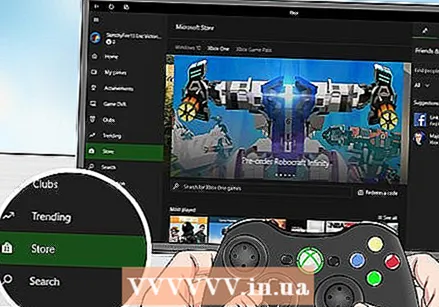 Wählen Geschäft. Dies ist die letzte Registerkarte am oberen Bildschirmrand. Navigieren Sie mit Ihrem Controller dorthin und drücken Sie ein auswählen.
Wählen Geschäft. Dies ist die letzte Registerkarte am oberen Bildschirmrand. Navigieren Sie mit Ihrem Controller dorthin und drücken Sie ein auswählen. 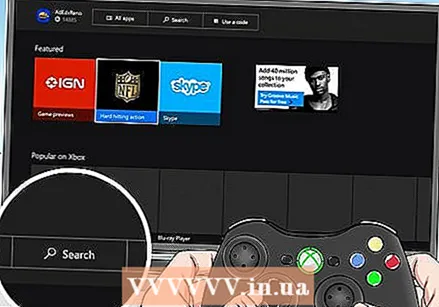 Wählen Suche. Dies ist die Registerkarte mit einer Lupe am oberen Bildschirmrand.
Wählen Suche. Dies ist die Registerkarte mit einer Lupe am oberen Bildschirmrand.  Art Blu-Ray in der Suchleiste. Verwenden Sie Ihren Controller, um die Buchstaben auf dem Bildschirm auszuwählen.
Art Blu-Ray in der Suchleiste. Verwenden Sie Ihren Controller, um die Buchstaben auf dem Bildschirm auszuwählen.  Drücken Sie die Menütaste. Dies ist die Schaltfläche mit einem Bild aus drei vertikalen Linien. Sie finden dies in der Mitte rechts neben dem Controller. Daraufhin wird eine Liste der passenden Apps angezeigt.
Drücken Sie die Menütaste. Dies ist die Schaltfläche mit einem Bild aus drei vertikalen Linien. Sie finden dies in der Mitte rechts neben dem Controller. Daraufhin wird eine Liste der passenden Apps angezeigt.  Wählen Sie die Blu-ray-Player-App. Dies ist die App mit einem blauen Symbol mit dem Blu-ray Disc-Logo.
Wählen Sie die Blu-ray-Player-App. Dies ist die App mit einem blauen Symbol mit dem Blu-ray Disc-Logo. 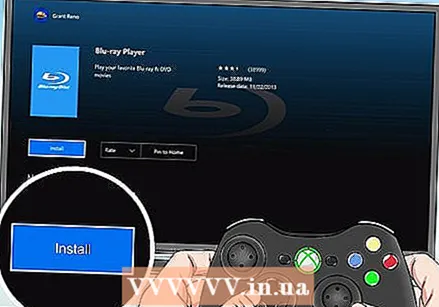 Wählen Installieren. Dies finden Sie unter dem Bild des Blu-ray-Logos auf der Hauptseite der App. Dadurch wird die Blu-ray-Player-App installiert, mit der Sie DVDs und Blu-rays auf Ihrer XBox One ansehen können.
Wählen Installieren. Dies finden Sie unter dem Bild des Blu-ray-Logos auf der Hauptseite der App. Dadurch wird die Blu-ray-Player-App installiert, mit der Sie DVDs und Blu-rays auf Ihrer XBox One ansehen können.  Legen Sie eine DVD oder Blu-ray in die XBox One ein. Das Laufwerk ist der schwarze Steckplatz vorne links auf Ihrer Xbox One-Konsole. Die Blu-ray-Player-App wird automatisch gestartet und spielt die DVD oder Blu-ray ab.
Legen Sie eine DVD oder Blu-ray in die XBox One ein. Das Laufwerk ist der schwarze Steckplatz vorne links auf Ihrer Xbox One-Konsole. Die Blu-ray-Player-App wird automatisch gestartet und spielt die DVD oder Blu-ray ab.



